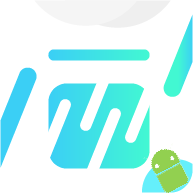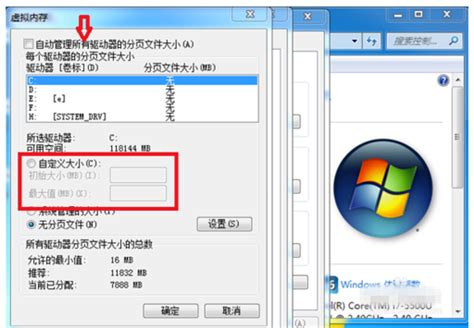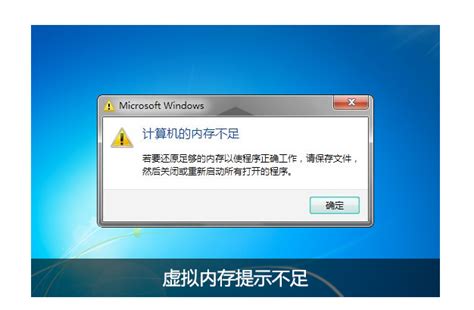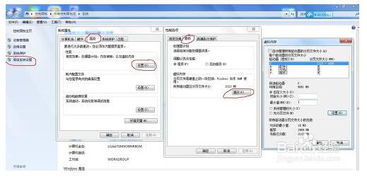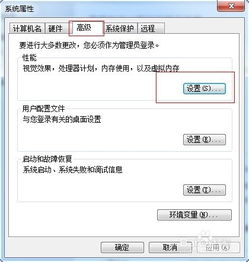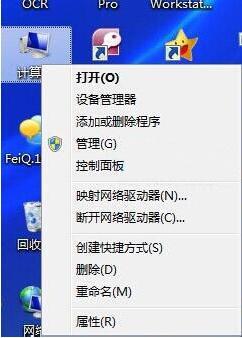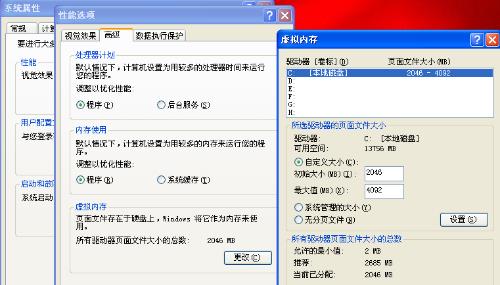电脑虚拟内存不足应该怎么办?
当我们在日常使用电脑时,尤其是运行大型软件、多任务处理或进行游戏时,可能会遇到系统提示“虚拟内存太低”的情况。虚拟内存,也称为页面文件或交换文件,是硬盘上的一部分空间,被操作系统用作内存(RAM)的补充。当物理内存不足以满足当前运行的程序需求时,系统就会将部分暂时不用的数据从RAM转移到虚拟内存中,从而确保程序能够继续运行。但频繁出现虚拟内存低的警告,会影响系统性能和响应时间。那么,面对这个问题,我们应该如何解决呢?
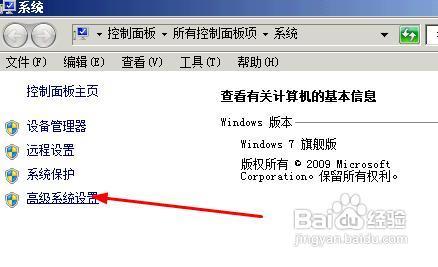
首先,理解虚拟内存的工作原理是解决问题的第一步。Windows系统会自动管理虚拟内存的大小,但用户也可以手动调整设置以适应特定需求。打开“控制面板”,选择“系统和安全”,点击“系统”,在左侧菜单中选择“高级系统设置”,然后在弹出的系统属性窗口中点击“高级”选项卡下的“设置”按钮,即可进入“性能选项”窗口。在这里,点击“高级”选项卡下的“更改”按钮,就可以自定义各个磁盘驱动器的分页文件大小了。建议将虚拟内存的最大值设置为物理内存的1.5到3倍,但也要根据硬盘空间和个人使用习惯适当调整。

如果调整了虚拟内存设置后问题依旧,接下来可以考虑以下几个方面的优化措施:

一、增加物理内存
最直接且有效的方法是增加电脑的物理内存(RAM)。随着软件的不断更新和升级,对内存的需求也在不断增加。如果电脑使用的是较老的2GB或4GB内存,可能早已无法满足现代操作系统和应用程序的需求。升级到8GB、16GB甚至更高的内存容量,可以显著提升系统性能,减少使用虚拟内存的频率。
二、关闭不必要的后台程序和服务
过多的后台程序和服务会占用大量的内存资源,导致物理内存紧张,进而频繁使用虚拟内存。可以通过任务管理器(Ctrl+Shift+Esc)查看并结束那些不需要的进程。同时,使用系统配置工具(msconfig)禁用不必要的启动项,可以减少开机时的内存占用。
三、优化软件和系统设置
一些软件和系统设置默认会使用大量的内存资源,通过调整这些设置,可以有效降低内存使用。例如,浏览器可以禁用不必要的插件和扩展,减少标签页数量;办公软件可以关闭自动保存和实时协作功能;系统可以设置较少的视觉效果和动画效果等。
四、使用专业的内存管理工具
市面上有许多内存管理工具可以帮助用户更好地监控和管理内存使用。这些工具通常具有清理内存垃圾、优化内存分配、监控内存使用等功能。选择一款信誉良好、功能实用的内存管理工具,并定期进行内存清理和优化,可以有效提升系统性能。
五、检查并修复磁盘错误
磁盘错误或损坏可能导致虚拟内存读写速度变慢,进而影响系统性能。使用Windows内置的磁盘检查工具(chkdsk)可以检测和修复磁盘上的错误。打开命令提示符(以管理员身份),输入`chkdsk c: /f`(假设C是系统盘),然后按Enter键执行检查。
六、升级硬盘或采用固态硬盘
如果使用的是传统的机械硬盘(HDD),其读写速度相对较慢,可能会影响虚拟内存的性能。考虑升级到固态硬盘(SSD),可以显著提升读写速度,从而提高系统整体性能。此外,保持硬盘有足够的剩余空间也很重要,因为虚拟内存需要占用硬盘的一部分空间。
七、定期清理垃圾文件和临时文件
随着时间的推移,系统中会积累大量的垃圾文件和临时文件,这些文件不仅占用硬盘空间,还可能影响系统性能。使用磁盘清理工具(cleanmgr)或第三方清理软件可以定期清理这些文件,释放硬盘空间,优化系统性能。
八、更新驱动程序和系统
过时的驱动程序和系统更新可能导致内存管理问题。确保所有硬件驱动程序和操作系统都是最新版本,可以帮助解决潜在的兼容性问题和性能瓶颈。可以通过设备管理器检查硬件驱动程序是否需要更新,通过Windows Update检查系统更新。
九、考虑系统重装或升级
如果以上方法都无法解决问题,且系统已经运行多年,积累了大量的冗余数据和配置,考虑进行系统重装或升级到最新的操作系统版本可能是一个不错的选择。这不仅可以解决内存管理问题,还可以带来更好的安全性和稳定性。
总之,当电脑提示虚拟内存太低时,我们不必过于担心。通过调整虚拟内存设置、增加物理内存、优化软件和系统设置、使用专业的内存管理工具、检查并修复磁盘错误、升级硬盘、定期清理垃圾文件、更新驱动程序和系统以及考虑系统重装或升级等方法,我们可以有效解决这个问题,提升电脑的性能和响应速度。记住,定期维护和优化电脑是保持其良好运行状态的关键。
- 上一篇: 抖音关闭热点资讯通知的方法
- 下一篇: LOL服务器连接异常?教你快速解决!
-
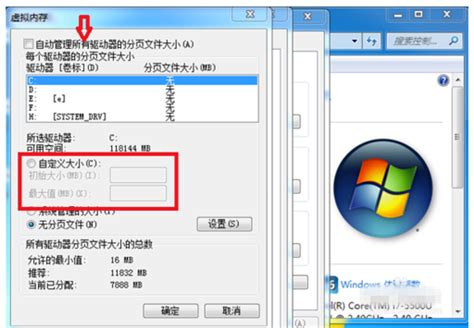 电脑虚拟内存不足该怎么解决?资讯攻略12-04
电脑虚拟内存不足该怎么解决?资讯攻略12-04 -
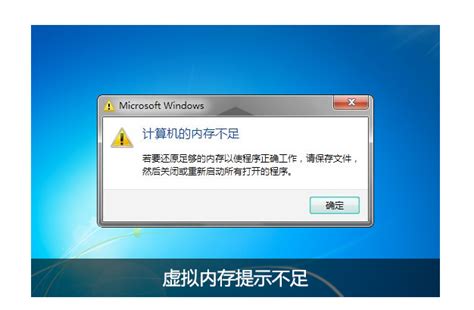 轻松解决!电脑虚拟内存不足的应对方法资讯攻略12-04
轻松解决!电脑虚拟内存不足的应对方法资讯攻略12-04 -
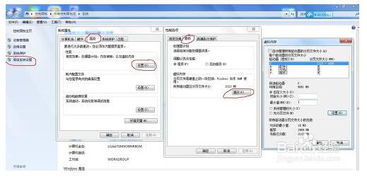 轻松提升电脑性能:如何有效调整虚拟内存资讯攻略11-10
轻松提升电脑性能:如何有效调整虚拟内存资讯攻略11-10 -
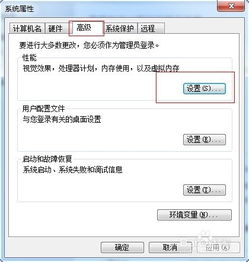 轻松解决!电脑内存告急?教你如何有效扩大虚拟内存资讯攻略11-05
轻松解决!电脑内存告急?教你如何有效扩大虚拟内存资讯攻略11-05 -
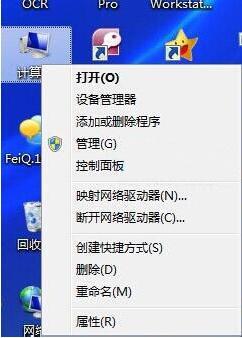 Win7系统电脑性能提升秘籍:轻松设置虚拟内存资讯攻略11-16
Win7系统电脑性能提升秘籍:轻松设置虚拟内存资讯攻略11-16 -
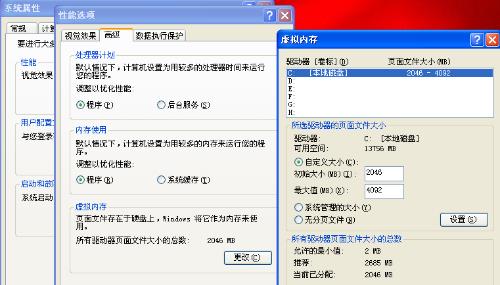 如何解决虚拟内存不足的问题资讯攻略11-14
如何解决虚拟内存不足的问题资讯攻略11-14